Windows 2003 Active Directory SetupDCPromo
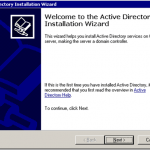
- 2095
- 469
- Arnold Murray
Agora que configuramos o Windows Server 2003 em nossa máquina virtual, corrigimos-a com SP2, instalamos um DNS antivírus e configurado, agora é hora de configurar o Active Directory usando DCPROMO.
Configurando o Active Directory usando o comando Run DCPROMO é um procedimento direto. Para começar, a partir da área de trabalho do Windows 2003 Server, vá para Começar, Clique em Correr, tipo DCPROMO e acertar Digitar.
ÍndiceO "Bem -vindo ao Assistente de Instalação do Active Directory”Deve surgir:
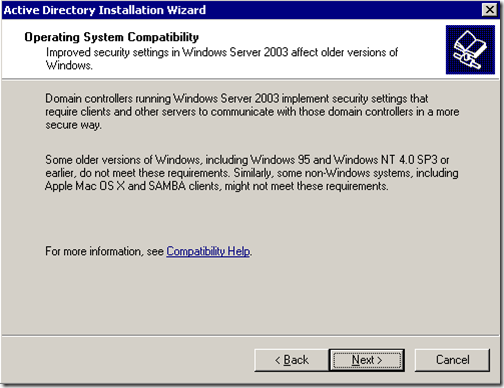
Depois de ler e pensar em consequências, clique Próximo. Na próxima tela, você receberá duas opções. A primeira opção pergunta se você deseja que o servidor se torne um controlador de domínio para um novo domínio ou se você deseja que o servidor seja um controlador de domínio adicional para um domínio existente:
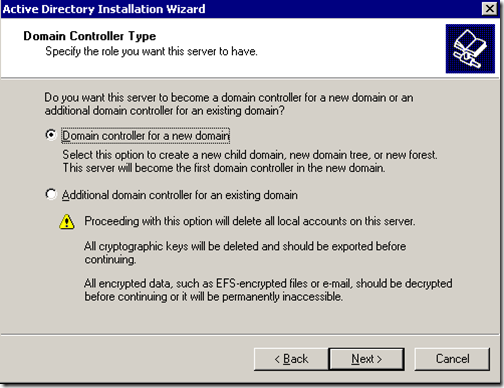
Selecione a primeira opção e clique Próximo. Na próxima janela, você receberá três opções. A primeira opção é configurar o domínio em uma nova floresta. Selecione esta opção se for o primeiro controlador de domínio em sua organização ou se você quiser que seja totalmente independente de qualquer floresta.
Opção dois: domínio filho em uma árvore de domínio existente. Selecione esta opção se desejar que o domínio seja um domínio filho de um domínio existente. Opção três: árvore de domínio em uma floresta existente. Se você não quiser nada disso, selecione esta opção.
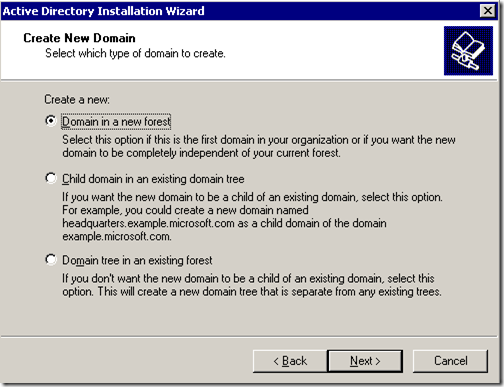
No nosso caso, escolha a primeira opção e clique em Avançar. Na próxima tela, precisamos digitar o nome completo do DNS para o novo domínio:
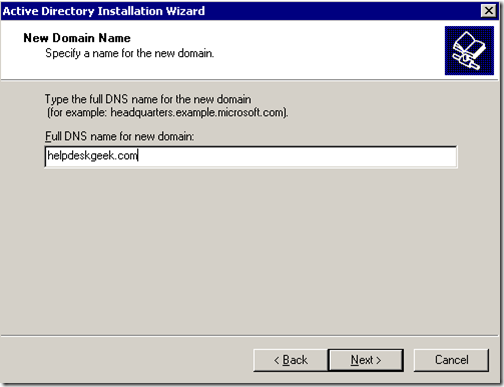
Digite o nome completo do DNS como HelpDeskgeek.com, e clique em Avançar. Na próxima tela, precisamos escolher o nome do NetBIOS. Este é o nome versões anteriores do Windows usarão para identificar o novo domínio.
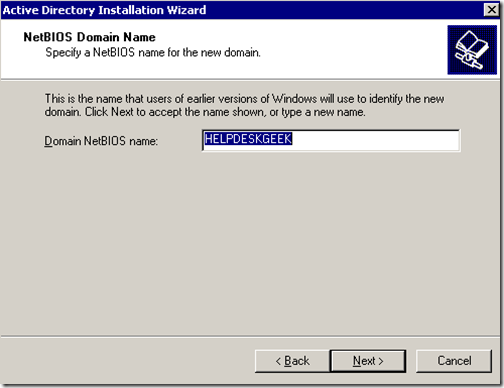
Escolha o nome e clique em Avançar. Na próxima tela, você precisa selecionar a localização de onde deseja armazenar o banco de dados e os arquivos de log. Para melhor desempenho, armazene -os em discos separados.
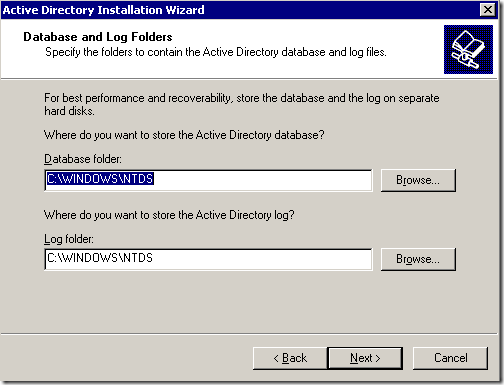
Em seguida, o Volume compartilhado do sistema janela vai subir. Aqui, você precisa escolher a localização de onde deseja armazenar os arquivos SYSVOL. Esta pasta contém os arquivos públicos do domínio e é replicada para todos os controladores de domínio no domínio.
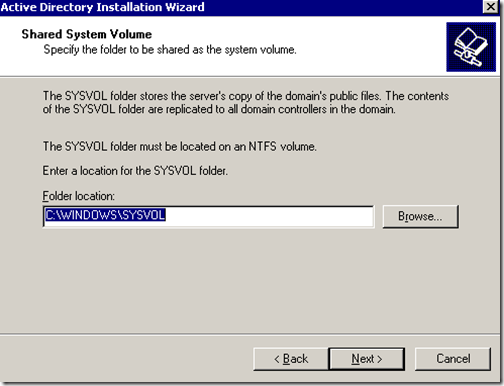
Escolha o local da pasta e clique em Avançar. Na próxima janela, o diagnóstico de registro do DNS aparecerá. Aqui provavelmente você receberá ” Diagnóstico falhou ” E isso lhe dará três opções. A primeira opção permitirá que você execute o diagnóstico do DNS novamente, se você corrigiu o problema.
A segunda opção permitirá que o assistente do Active Directory instale e configure DNS para você e use este DNS como o DNS primário para este servidor. A terceira opção permite que você ignore esta janela se você planeja corrigir o problema mais tarde.
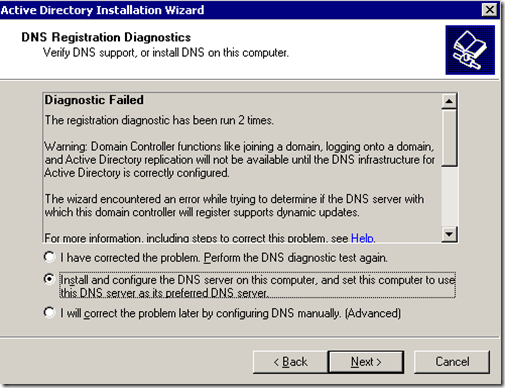
Embora já tenha instalado o DNS neste servidor, não configuramos nenhum de seus serviços, por isso escolheremos a opção para Instale e configure o servidor DNS neste computador e defina este computador para usar este servidor DNS como seu servidor DNS preferido.
Na próxima janela, você precisa escolher que tipo ou permissões deseja para usuários e objetos de grupo. Aqui você receberá duas opções. As primeiras opções devem ser selecionadas se você executar programas de servidor nos servidores pré-janelas 2000. Selecione a opção dois se você executar apenas o Windows Server 2000 e o Windows Server 2003 em seu domínio.
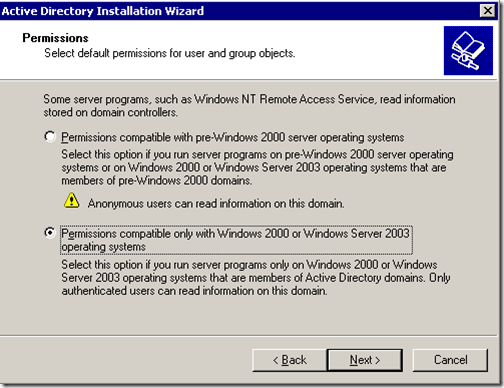
Na próxima janela, você precisa entrar no Serviços de diretório Restaurar o modo Administrador Senha. Esta senha é usada quando você inicia o computador no modo de restauração de serviços de diretório. Esta conta é diferente da conta de administrador de domínio.
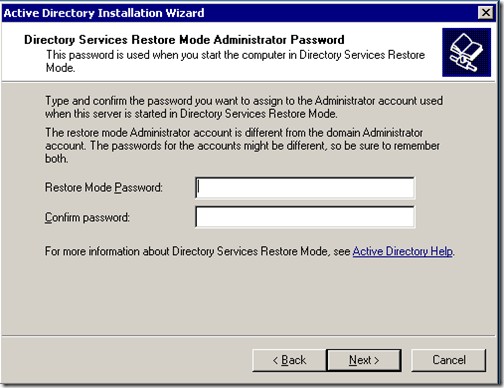
Digite a senha escolhida e clique em Avançar. Em seguida, você receberá o resumo de todas as opções que você escolheu durante o assistente do Active Directory. Lembre -se, a senha da conta do administrador do domínio é a mesma que a senha atual do administrador local.
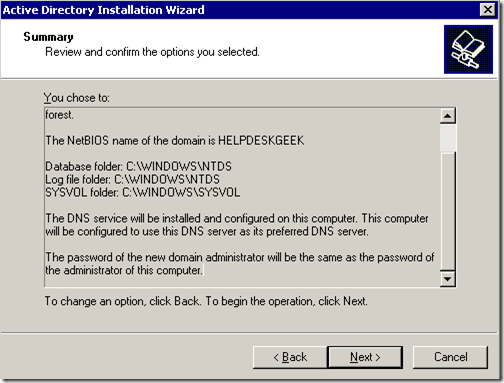
Clique em Avançar. A instalação do Active Directory deve começar.
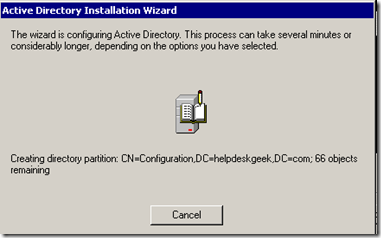
Aftalguns minutos, o Active Directory deve ser instalado.
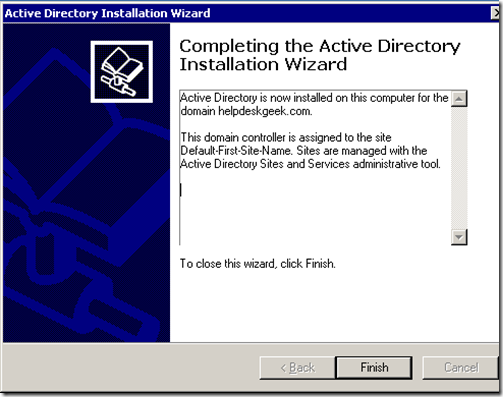
Clique em Terminar e reinicie o servidor. A instalação do Active Directory agora deve ser completa.
- « Gerenciador de dispositivos vazio ou em branco nas janelas?
- Acessando arquivos e pastas locais na sessão de desktop remota »

